Çoğumuz bir noktada güvenli olmayan bir ağa bağlanırız. Oteller, havaalanları, Starbucks gibi yerel ve ulusal kahve dükkanları ve kafeler gibi yerler, üniversite ağları, hastaneler, tıp merkezleri ve hatta Apple Store da dahil olmak üzere bazı işletmeler, WiFi'ye güvenli olmayan erişim sunar ağlar. Ancak bazen iPhone'unuz güvenli olmayan bir ağ(lar)a katılmaz!
En son iOS'a güncelledikten sonra, okuyucularımızın pek çoğu güvenli olmayan HERHANGİ bir kablosuz ağa bağlanmaya çalışırken zorluklar olduğunu bildiriyor. Ağın güvenli olmadığına ve onu atlayamayacağına dair bir uyarı görüyorlar!
Diğerleri bağlanabildiğini, ancak yalnızca kısa bir süreliğine bildiriyor! Bir iOS güncellemesinin ardından, cihazları güvenli olmayan WiFi ağına bağlanır, ancak hemen ardından bağlantı kesilir.
İçindekiler
- İlgili Makaleler
- Güvenli Olmayan Bir WiFi Bağlantısı Nasıl Çalışmalı?
-
iPhone için Düzeltmeler Güvenli Olmayan Ağa Bağlanamıyor
- Farklı Bir Tarayıcı Kullanın
-
Okuyucu İpuçları
- İlgili Mesajlar:
İlgili Makaleler
- Daha Hızlı ve Özel iPhone Taraması İçin Üçüncü Taraf DNS Sunucularını Kullanın
- Safari Havaalanı, Otel veya Genel WiFi Üzerinde Çalışmıyor mu? Nasıl düzeltilir
- Open DNS ve Google Public DNS ile Safari'yi Daha Hızlı ve Daha Güvenli Hale Getirin
Güvenli Olmayan Bir WiFi Bağlantısı Nasıl Çalışmalı?
Mevcut iOS'unuz, önceki iOS sürümleri gibi, bağlantınızın güvenli olmadığına dair bir güvenlik uyarısıyla güvenli olmayan ağlara bağlanmalıdır.
iOS, WPA şifrelemesini etkinleştirmeyen veya daha yüksek ağlarda güvenli olmayan ağ gibi uyarılar görüntüler.
Bu hatayı almanız HERHANGİ BİR ağa bağlanmanızı engellememelidir. Bilgi amaçlıdır, bu nedenle verilerinizin ele geçirilebileceğini bilirsiniz.
iPhone için Düzeltmeler Güvenli Olmayan Ağa Bağlanamıyor
- Güvenli olmayan ağa bağlanmaya çalıştıktan sonra, hemen Safari'yi açın ve bir giriş sayfası ve ardından bir karşılama sayfası arayın. Şifre gereksinimi olmasa bile, erişim elde etmek için şartları kabul eden bir kutucuğu işaretlemeniz gerekebilir.
- Ağı unutmayı deneyin, ardından tekrar bağlanmayı deneyin. git Ayarlar > WiFi > Güvenli Olmayan Ağı Seçin > Bu Ağı Unutun

- Safari'nin Ayarlarını Güncelleyin. git Ayarlar > Safari. “Web Sitelerinden Beni İzlememelerini İste” ayarını bulun ve açın. Ardından, bu güvenli olmayan ağa bağlanmayı tekrar deneyin.
- Bağlanmadan önce Uçak Modu'nu açmayı deneyin ve bunun yardımcı olup olmadığına bakın. Kontrol Merkezinde veya Ayarlar Uygulamasında Uçak Modunu Bulun

- Ağ ayarlarınızı sıfırlayın. Açık Ayarlar > Genel > Sıfırla > Ağ Ayarlarını Sıfırla. Bu eylem, tüm kayıtlı ağlar için saklanan WiFi şifrelerini kaldırır; bu nedenle, şifrelerinizi bilmiyorsanız, devam etmeden önce dikkatli olun.

- WiFi Sistem Hizmetleri için Konum Hizmetlerini Devre Dışı Bırakın.
- Ayarlar > Gizlilik > Konum Servisleri'ne gidin

- Sistem Hizmetleri'ne dokunun
- Wi-Fi Ağı'nı bulun ve kapatın
- Ayarlar > Gizlilik > Konum Servisleri'ne gidin
- IP ayarlarını değiştirin.
- Ayarlar > WiFi > Ağ Seç
- Bağlanmaya çalıştığınız ağda "DNS'yi Yapılandır"a gidin ve "Manuel" olarak değiştirin ve herhangi bir IP adresini ekleyin
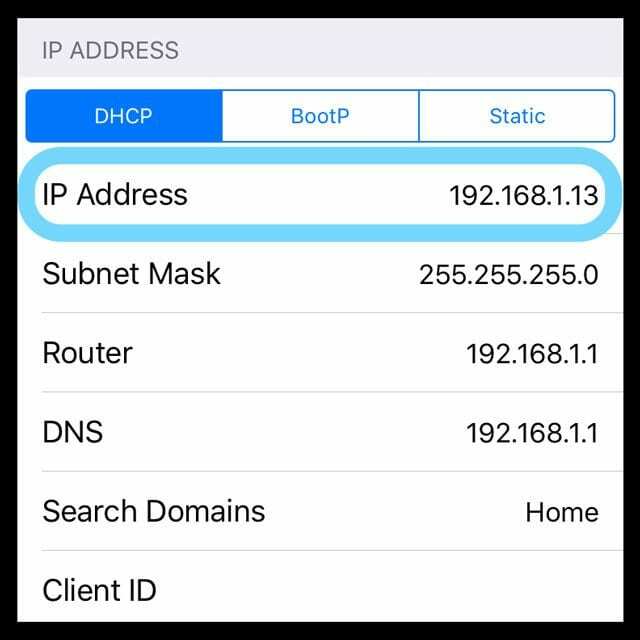
- Giriş yapmayı deneyin. Bu işlem başarısız olur, ancak WiFi ağı açık kalır
- Ağ ayarlarınıza dönün ve az önce girdiğiniz “Manuel” IP adresini silin
- Herhangi bir web sitesini açmayı denediğinizde, sizi o ağın giriş sayfasına yönlendirmelidir.
- DNS Ayarlarını Değiştirin.
- Kullanmak Google'ın Genel DNS'si otomatik DNS yerine 8.8.8.8 ve 8.8.4.4 ayarları

- Kullanmak Google'ın Genel DNS'si otomatik DNS yerine 8.8.8.8 ve 8.8.4.4 ayarları
Farklı Bir Tarayıcı Kullanın
Hala güvenli olmayan kablosuz ağa bağlanamıyorsanız, bazı kişiler Safari'den Chrome veya Firefox'a geçmenin kendileri için sorunu çözdüğünü bildiriyor.
Bir tarayıcı oturumu açmadan önce Otomatik Katılma ve Otomatik Giriş'i devre dışı bıraktığınızdan emin olun.
- git Ayarlar > WiFi > Güvenli Olmayan Ağı seçin. Ardından, oturum açmaya çalıştığınız WiFi ağının yanındaki “i”ye dokunun ve hem “Otomatik Katıl” hem de “Otomatik Giriş”i KAPATIN.
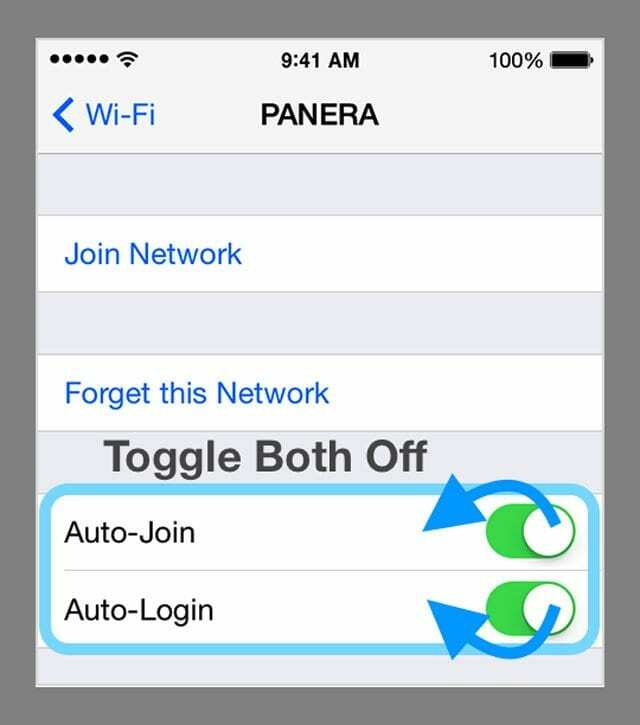
- Firefox'u açın ve o WiFi ağının giriş sayfasının adresini yazın veya arama çubuğuna "captive.apple.com" yazın. Bir mesaj, bunun güvenli olmayan bir ağ olduğunu bilmenizi sağlar. "Yine de siteyi ziyaret et"e dokunun. Şimdi o WiFi ağına giriş yapın
Okuyucu İpuçları 
- Wifi'ye bağlandıktan sonra Safari'yi açın ve wifi ağının otomatik giriş sayfası görünmelidir. Sadece kimliğinizi ve şifrenizi girin veya şartlar ve koşulları kabul ettiğinizi belirten bir kutuyu işaretleyin.
- Chrome tarayıcıyı indirin. Ardından, WiFi'ye bağlandıktan sonra Chrome'u açın ve login.com yazın. Kullanılabilir wifi ağı için giriş sayfasını görmelisiniz. Bağlanmak için kabul et'e dokunun
- git Ayarlar > WiFi ve bağlanmak istediğiniz ağı bulun. En sağdaki küçük, mavi “i”ye dokunun. DNS'yi Yapılandır'a gidin ve Manuel'e dokunun. DNS SUNUCULARI altında, 192.1.1.1 girin ve sağ üst köşedeki Kaydet'e dokunun. Şimdi, sol üstte WiFi simgesi görünene kadar 2-3 dakika bekleyin. WiFi simgesi göründüğünde, bu DNS SUNUCULARINA geri dönün ve girişinizi (192.1.1.1) kaldırın ve Otomatik'i seçin ve tekrar kaydedin. Ardından, bir tarayıcı oturumu açın (genellikle Safari) ve bir adres yazın. Güvenli olmayan bir bağlantı veya geçersiz sertifika hakkında bir uyarı görürseniz, Gelişmiş'e dokunun ve tarayıcıyı kullanın. İstenirse, bir onay sayfası alırsanız kabul et'e dokunun.
- BT departmanınızdan veya yardım masanızdan, kullandığınız iOS ne olursa olsun yeni bir güvenlik profili eklemesini isteyin.
- Safari'yi açın ve captive.apple.com yazın ve bu WiFi Ağı için giriş sayfasını açmalı ve katılmanıza izin vermelidir.
- Benim için işe yarayan, DNS'imi manuel olarak kurmaktı.
- Açık Ayarlar > WiFi > katılmak istediğiniz güvenli olmayan ağın yanındaki “i”ye dokunun
- Ağı unut
- O ağı tekrar bulun ve tekrar “i” ye tıklayın
- DNS'yi yapılandırmayı seçin
- Tıklamak Kılavuz > Sunucu Ekle > 192.1.1.1 yazın ve KAYDET
- Ağa tekrar katılın
- WiFi simgesinin ekranda görünmesini bekleyin
- Tekrar “i” ye tıklayın
- DNS'yi yeniden yapılandır'ı seçin
- Yeni eklediğiniz Manuel Sunucuyu silin
- Otomatik'i ve ardından KAYDET'i seçin
- Güvenli olmayan ağ adının yanındaki i simgesine ve ardından Güvenli Olmayan Ağ bölümünün altındaki “WiFi için önerilen ayarlar hakkında daha fazla bilgi edinin…” metnine dokunun. Bu bilgiyi gördüğünüzde, her şey yolunda gidiyor!

Amanda Elizabeth (kısaca Liz), profesyonel yaşamının büyük bir bölümünde her türden insanı kendi benzersiz hikayelerini anlatmak için medyayı bir araç olarak nasıl kullanacakları konusunda eğitti. Başkalarına öğretmek ve nasıl yapılır kılavuzları oluşturmak hakkında bir iki şey biliyor!
Müşterileri şunları içerir: Edutopia, Scribe Video Center, Third Path Institute, Bracket, Philadelphia Museum of Art, ve Büyük Resim İttifakı.
Elizabeth, Medya Yapımcılığı alanında Güzel Sanatlar Yüksek Lisans derecesini Temple Üniversitesi'nden aldı ve burada Film ve Medya Sanatları bölümlerinde yardımcı öğretim üyesi olarak lisans öğrencilerine de ders verdi.